ここでは ASRock B760 シリーズで XMP を設定する方法を説明します。
■ ご注意ください
・この作業では UEFI BIOSの値を変更します。
指示されていない項目の値を変更すると動作が不安定になったり、Windows が起動しなくなる可能性があります。
・この作業は、お客様の自己責任で行ってください。
・弊社では、この作業を行ったことで発生した破損、損害など一切の責任を負いません。
・この作業を行ったことで発生した故障や破損は、弊社の保証対象外となります。
■ 対象製品
[内部仕様]の[CD]に以下のコードが含まれる製品が対象です。

114619 ASRock B760 Pro RS/D4
113934 XMP/AMD EXPO

116160 ASRock B760M Pro RS/D4
113934 XMP/AMD EXPO

116273 ASRock B760M Pro RS/D4
113934 XMP/AMD EXPO
[内部仕様]は弊社[仕様検索サービス]から確認することができます。
■ 設定手順
1.コンピューターの電源を入れて UEFI BIOS が表示されるまでキーボードの[Del]キーを押し続けます。
2.UEFI BIOS が表示されます。
製品や UEFI BIOS のバージョンによって画面のデザインが異なる場合があります。
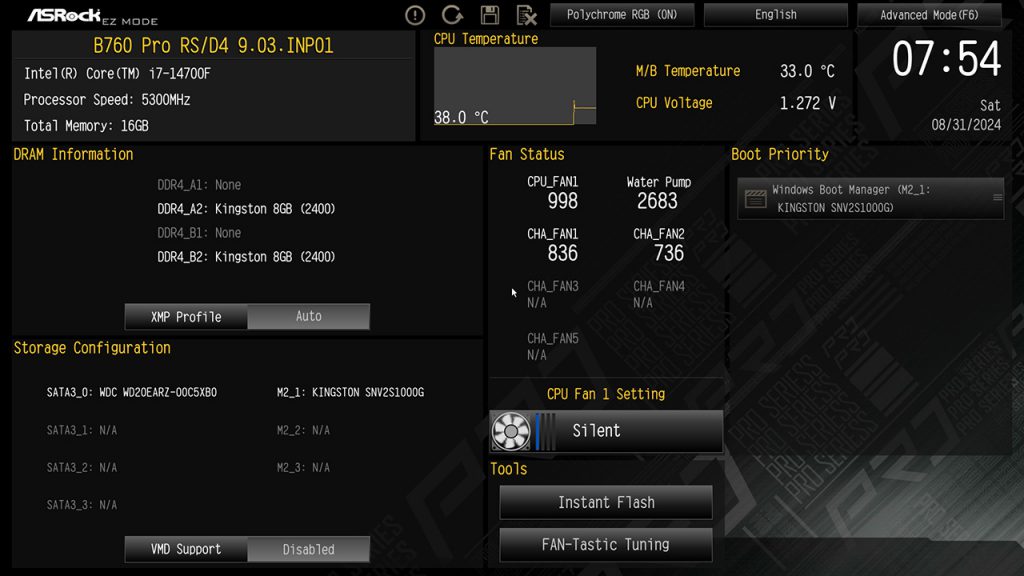
3.[XMP Profile]を選択します。
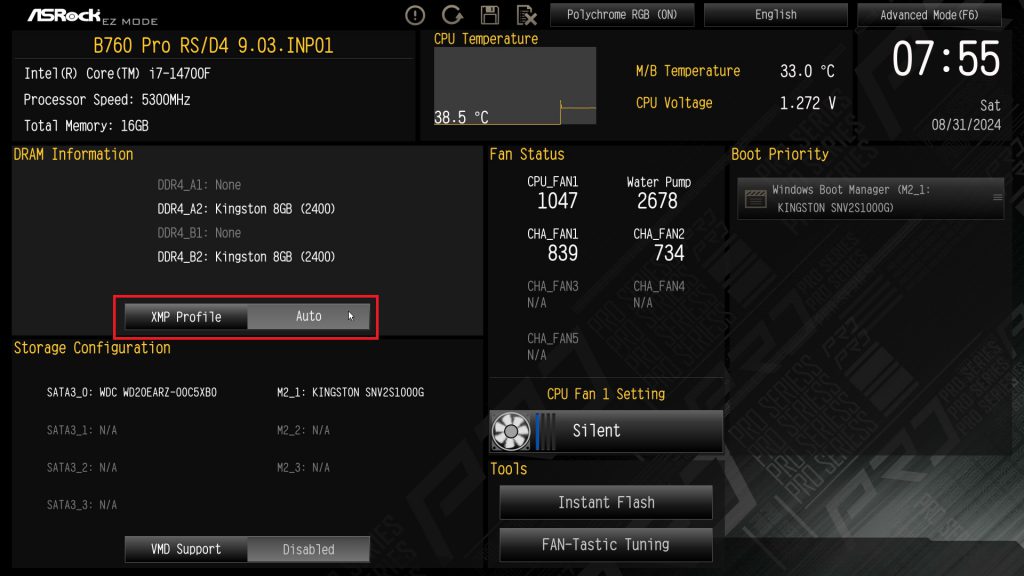
4.[XMP Profile]にマウスカーソルを合わせてクリックすると値が変わります。
[Profile 1]を選択します。
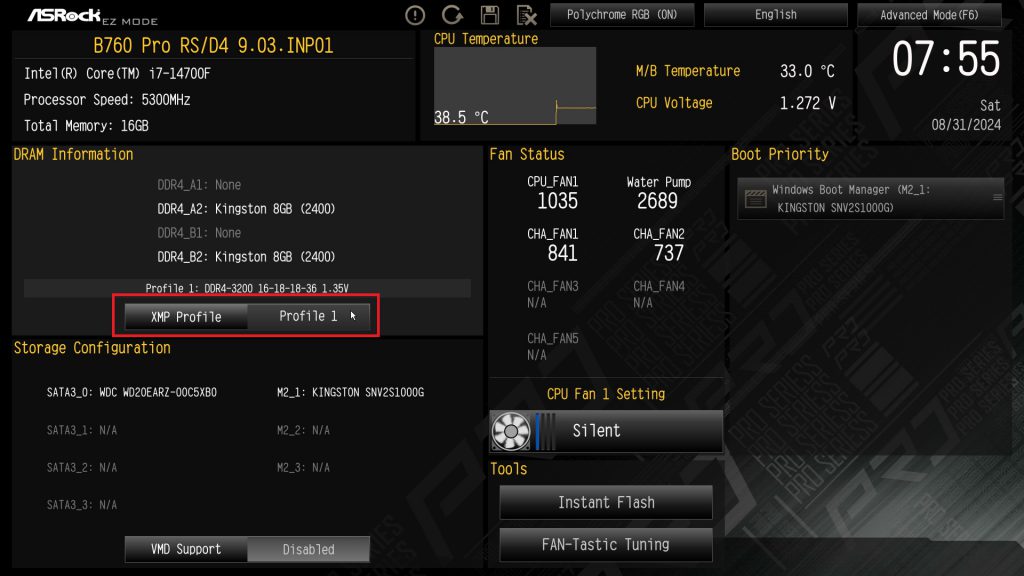
5.[XMP Profile]の値が[Profile 1]に変更されていることを確認してキーボードの[F10]キーを押します。
6.[Save Changes and Exit]が表示されます。
[Yes]を選択します。
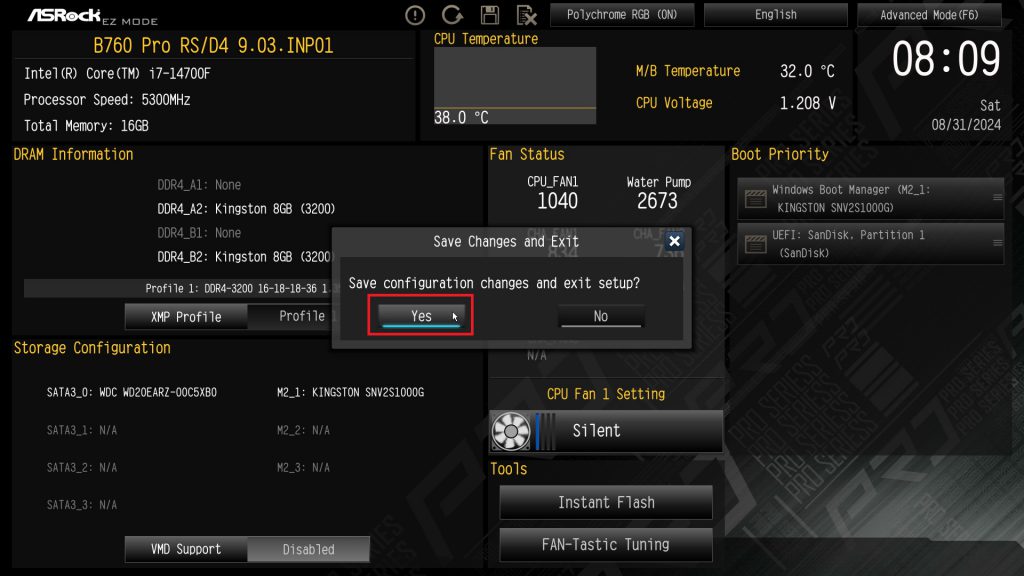
7.コンピューターが再起動すると設定は完了です。
